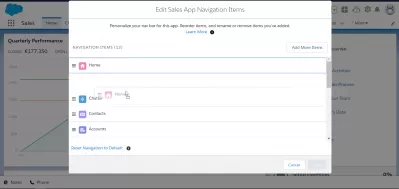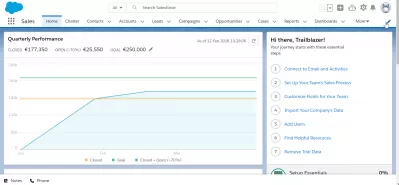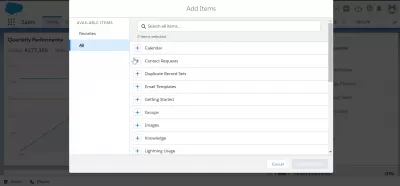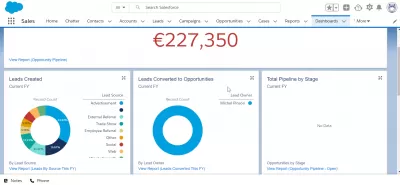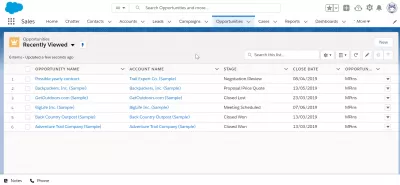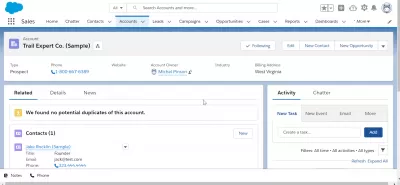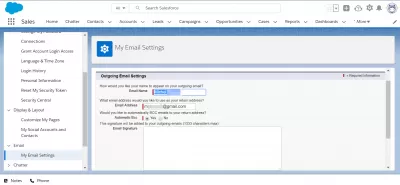როგორ შეცვალოთ Salesforce Lightning საწყისი გვერდი
- რატომ უნდა შეცვალოთ თქვენი Salesforce Lightning საწყისი გვერდი?
- როგორ შეცვალოთ Salesforce Lightning საწყისი გვერდი
- ნაბიჯი 1: გადასვლა ელვაზე
- ნაბიჯი 2: ჩატვირთეთ თქვენი საწყისი გვერდი
- ნაბიჯი 3: გვერდის რედაქტირება
- ნაბიჯი 4: გადაიტანეთ და ჩამოაგდეთ
- ნაბიჯი 5: დაამატეთ დაფები
- ნაბიჯი 6: შეარჩიეთ სასურველი ელემენტები
- ნაბიჯი 7: შეინახეთ თქვენი სამუშაო
- ნაბიჯი 8: გააქტიურეთ პერსონალიზაცია
- რამდენიმე რჩევა გასათვალისწინებელია თქვენი Salesforce Lightning საწყისი გვერდის მორგება
- 1. დარწმუნდით, რომ დაამატეთ ღირებული კომპონენტები თქვენს მთავარ გვერდზე
- 2. თავიდან აიცილოთ თქვენი საწყისი გვერდის გადატვირთვა ძალიან ბევრი კომპონენტით
- დასკვნა
- ხშირად დასმული კითხვები
Salesforce Lightning საწყისი გვერდი პირველია, რაც მომხმარებლები დაინახავენ Salesforce პლატფორმის გაშვებისას. თქვენ თავისუფლად შეგიძლიათ შეცვალოთ ეს გვერდი, რათა უზრუნველყოთ თქვენი მომხმარებლების მარტივად წვდომა მათი ყველა სამუშაო აუცილებლობის შესახებ. თუ არ იცით, თუ როგორ უნდა შეცვალოთ ეს გვერდი, აქ არის სასარგებლო სახელმძღვანელო, რომელიც დაგეხმარებათ ქვემოთ.
რატომ უნდა შეცვალოთ თქვენი Salesforce Lightning საწყისი გვერდი?
როგორც ადრე აღვნიშნეთ, თქვენი SalesForce Lightning საწყისი გვერდის მორგება უზრუნველყოფს, რომ თქვენს მომხმარებლებს დაუყოვნებლივ შეეძლოთ ყველა სამუშაოზე წვდომა. თქვენ შეგიძლიათ შეცვალოთ ამ გვერდის ნაწილები, რომ ხაზგასმით აღვნიშნოთ კონკრეტული ინფორმაცია თქვენს მომხმარებლებზე. თქვენი გვერდის ეფექტურად რედაქტირება ამ ნაწილების ხაზგასასმელად არის თქვენი მუშის ეფექტურობის გაზრდის გასაღები.
თქვენ შეგიძლიათ შეცვალოთ Salesforce– ის ეს ნაწილი Lightning App Builder– ის დახმარებით. სანამ დაიწყებთ თქვენი საწყისი გვერდის მორგება, ჯერ უნდა გამოიყენოთ პლატფორმის Lightning Experience მომხმარებლის ინტერფეისი.
როგორ შეცვალოთ Salesforce Lightning საწყისი გვერდი
Salesforce Lightning აადვილებს საპასუხო პროგრამების შექმნას ნებისმიერი მოწყობილობისთვის, მოიცავს Lightning კომპონენტის ჩარჩოს და სასარგებლო დეველოპერის ინსტრუმენტებს.Salesforce Home- ის თანამედროვე ინტერფეისი ოპტიმიზირებულია სწრაფი და საპასუხო დიზაინისთვის ყველა მოწყობილობაში.გაინტერესებთ, როგორ უნდა შეცვალოთ Salesforce– ის ეს ნაწილი? აქ მოცემულია ნაბიჯ-ნაბიჯ სახელმძღვანელო, თუ როგორ უნდა შეცვალოთ თქვენი SalesForce Lightning საწყისი გვერდი ქვემოთ:
ნაბიჯი 1: გადასვლა ელვაზე
როგორც ზემოთ აღინიშნა, დარწმუნდით, რომ თქვენ უკვე იყენებთ Salesforce– ის Lightning Experience მომხმარებლის ინტერფეისს, რათა შესაძლო ცვლილებები შეიტანოთ თქვენს მთავარ გვერდზე.
ამისათვის დააჭირეთ ღილაკს ისრის ღილაკს თქვენი პროფილის მარჯვენა მხარეს (სადაც ნაჩვენებია თქვენი ჩვენების სახელი) ჩამოსაშლელი მენიუ. იქიდან შეარჩიეთ ვარიანტი გადასვლა ელვისებური გამოცდილებაზე.
ნაბიჯი 2: ჩატვირთეთ თქვენი საწყისი გვერდი
Lightning Experience მომხმარებლის ინტერფეისი ახლა ჩატვირთავს თქვენს ეკრანზე. დატვირთვის შემდეგ, იპოვნეთ საწყისი გვერდი თქვენი ორგანიზაციის Salesforce Workspace- ში.
ნაბიჯი 3: გვერდის რედაქტირება
შემდეგი, ეწვიეთ დაყენებას და აირჩიეთ რედაქტირების გვერდი ვარიანტი. ამ ვარიანტის კრეფა იწყებს ელვისებური აპლიკაციის შემქმნელს. აქედან, თქვენ ნახავთ ახლად რედაქტირებულ გვერდებს გვერდების ჩანართში. იმავდროულად, ეკრანის მარცხენა ნაწილი გაჩვენებთ გამოსაყენებელ კომპონენტებს.
თქვენ ასევე შეგიძლიათ გამოიყენოთ უკანა ღილაკი, რომ გადაიტანოთ საკუთარი თავი სახლის ზონაში. ამასთან, გაითვალისწინეთ, რომ ამ ქმედების განხორციელება შეაჩერებს თქვენს მიერ განხორციელებულ ცვლილებებს. გარდა ამისა, თქვენ ასევე შეგიძლიათ თავისუფლად განათავსოთ მოხსენებები, დაფები და სხვადასხვა მალსახმობები გვერდის დანიშნულ სიაში.
ნაბიჯი 4: გადაიტანეთ და ჩამოაგდეთ
შეარჩიეთ კომპონენტები, რომელთა დამატებაც გსურთ, გადაათრიეთ და ჩამოაგდოთ ისინი შესაბამის ადგილებში თქვენს მთავარ გვერდზე.
ნაბიჯი 5: დაამატეთ დაფები
თუ თქვენ დაამატებთ დაფებს თქვენს მთავარ გვერდზე, შეგიძლიათ აირჩიოთ რომელი დაფები გსურთ გამოჩნდეთ. უფრო მეტიც, თქვენ ასევე შეგიძლიათ შეცვალოთ მისი სიმაღლე ან გამოიტანოთ იგი მხედველობიდან, თუ ის შეიცავს შეცდომებს.
ნაბიჯი 6: შეარჩიეთ სასურველი ელემენტები
თქვენ შეგიძლიათ დაამატოთ დამატებითი დეტალები იმ ჩამონათვალში, რომელსაც დაამატებთ თქვენს მთავარ გვერდზე. მაგალითად, შეგიძლიათ აირჩიოთ სასურველი ფილტრები, ობიექტები და ჩანაწერების ჩამონათვალი, რომელთა ჩვენება გსურთ. თქვენ ასევე გაქვთ შესაძლებლობა, რომ შეინარჩუნოთ სამოქმედო ბარი დამალული ან ჩართოთ ინლაინ რედაქტირება.
ნაბიჯი 7: შეინახეთ თქვენი სამუშაო
თუ კმაყოფილი ხართ თქვენი პერსონალიზაციით, შეინახეთ თქვენი სამუშაო ღილაკის შენახვის დაჭერით.
ნაბიჯი 8: გააქტიურეთ პერსონალიზაცია
დაბოლოს, შეარჩიეთ გააქტიურებული ვარიანტი, რომ განახორციელოთ ეს პერსონალიზაცია თქვენი ორგანიზაციის მთავარ გვერდზე. თქვენ შეგიძლიათ განახორციელოთ ეს პერსონალიზაცია თქვენი ორგანიზაციის ყველა წევრისთვის, ან დააყენოთ ისინი მხოლოდ კონკრეტული მომხმარებლებისთვის.
რამდენიმე რჩევა გასათვალისწინებელია თქვენი Salesforce Lightning საწყისი გვერდის მორგება
1. დარწმუნდით, რომ დაამატეთ ღირებული კომპონენტები თქვენს მთავარ გვერდზე
Salesforce დატვირთულია მრავალფეროვანი უაღრესად ღირებული კომპონენტებით, რაც ხელს შეუწყობს სამუშაო სივრცეში მართვას უფრო ადვილია. თუ არ ხართ დარწმუნებული, თუ რომელი კომპონენტები უნდა დაამატოთ თქვენი საწყისი გვერდის რედაქტირებისას, აქ მოცემულია რამდენიმე რეკომენდაცია, რომელთა გათვალისწინებაც შეგიძლიათ:
- დღევანდელი ღონისძიებები და დღევანდელი დავალებების კომპონენტები: სიები, რომლებიც გვიჩვენებს აღნიშნულ დღისთვის დაგეგმილ მოვლენებსა და დავალებებს
- საწყისი გვერდი ასისტენტის კომპონენტი: გვიჩვენებს მაქსიმუმ ათი კრიტიკული განახლება ტყვიის და შესაძლებლობების შესახებ
- ბოლოდროინდელი ჩანაწერების კომპონენტი: გვიჩვენებს ბოლო ჩანაწერები, რომელზეც ადრე გაქვთ წვდომა
2. თავიდან აიცილოთ თქვენი საწყისი გვერდის გადატვირთვა ძალიან ბევრი კომპონენტით
თქვენ თავისუფლად შეგიძლიათ დაამატოთ იმდენი კომპონენტი თქვენს მთავარ გვერდზე. ამასთან, გაითვალისწინეთ, რომ ძალიან ბევრი კომპონენტის დამატება უარყოფითად იმოქმედებს გვერდის შესრულებაზე. ასე რომ, დარწმუნდით, რომ შეზღუდეთ კომპონენტების რაოდენობა, რომელიც გჭირდებათ.
დასკვნა
ეს მთავრდება სახელმძღვანელოს შესახებ, თუ როგორ უნდა შეცვალოთ SalesForce Lightning საწყისი გვერდი. კიდევ ერთხელ, ამ ნაწილის რედაქტირება იძლევა გარანტიას, რომ თქვენ გაქვთ ორგანიზებული და ადვილად გასაგები სამუშაო ადგილი თქვენი მომხმარებლებისთვის. და რედაქტირებისა და კომპონენტების უზარმაზარი შერჩევის წყალობით შეგიძლიათ გააკეთოთ SalesForce Lightning საწყისი გვერდზე, შეგიძლიათ ბრწყინვალედ შექმნათ საწყისი გვერდი, რომელიც საუკეთესოდ შეესაბამება თქვენი ორგანიზაციის საჭიროებებს და პრეფერენციებს.
ხშირად დასმული კითხვები
- როგორ აუმჯობესებს Salesforce Lightning საწყისი გვერდის პერსონალიზაციას მომხმარებლის ეფექტურობას?
- საწყისი გვერდის პერსონალიზაცია საშუალებას აძლევს მომხმარებლებს ჰქონდეთ სწრაფი წვდომა ყველაზე მნიშვნელოვან ინსტრუმენტებსა და მონაცემებზე, გააძლიერონ სამუშაო ნაკადის ეფექტურობა და მომხმარებლის გამოცდილება.